Liên Minh Huyền Thoại đang là một tựa game bom tấn nhập vai được nhiều người ưa thích hiện nay. Tuy nhiên, trong thời gian gần đây thì người chơi nhận được báo cáo lỗi DirectX không xác định trong Liên Minh Huyền Thoại. Trong bài viết hôm nay, hãy cùng Doithuongpro tìm hiểu về nguyên nhân cũng như cách khắc phục của lỗi này nhé!
Mục Lục Bài Viết
Nguyên nhân xuất hiện lỗi DirectX không xác định trong Liên Minh Huyền Thoại
DirectX là một tập hợp các lập trình giao diện ứng dụng dùng để xử lý các vấn đề liên quan đến đa phương tiện, đặc biệt là trong lập trình video và trò chơi cùng với các hoạt động trên nền tảng Microsoft. Ngoài ra, DirectX cũng được ứng dụng cho các phần mềm có các phần mềm có các vấn đề trực quan và đồ họa khác.
Hiện nay, Liên Minh Huyền Thoại đang được cập nhật rất nhiều phiên bản cùng với nhiều tính năng hoàn toàn mới toanh. Nhưng cũng chính điều này đã dẫn đến tình trạng nhiều máy tính có cấu hình không phù hợp với phiên bản cập nhật và xảy ra lỗi. Một trong số đó phổ biến nhất là lỗi DirectX không xác định Liên Minh Huyền Thoại. Để có thể khắc phục nhanh chóng thì các bạn cần phải hiểu rõ tình trạng của thiết bị chơi của mình.
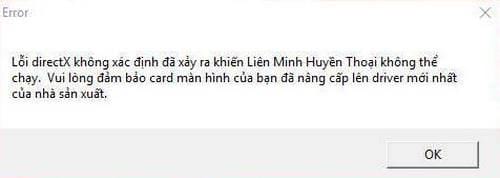
Có 2 nguyên nhân chính gây ra lỗi DirectX khi chơi Liên Minh Huyền Thoại là:
Phiên bản Windows của bạn đã quá cũ và lâu ngày xưa được nâng cấp. Trong khi đó thì Liên Minh Huyền Thoại lại được nâng cấp lên phiên bản mới. Điều này khiến cho máy tính của bạn không còn phù hợp với một số tính năng và gây ra lỗi DirectX. Bên cạnh đó, card máy tính không đủ với đồ họa trong game cũng là nguyên nhân dẫn đến lỗi này.
Khi gặp phải lỗi này thì người chơi sẽ không thể truy cập vào game nữa. Hãy cùng tìm hiểu một số cách khắc phục lỗi DirectX không xác định trong Liên Minh Huyền Thoại ngay dưới đây.
Hướng dẫn một số cách khắc phục lỗi DirectX không xác định trong Liên Minh Huyền Thoại
Hiện nay, có 4 cách cơ bản dưới đây để khắc phục lỗi DirectX trong Liên Minh Huyền Thoại:
Cách 1: Xóa file game.cfg
Các bạn hãy thực hiện các bước sau đây để xóa file game.cfg:
Bước 1: Mở File Explorer, đi theo đường dẫn “C:/Riot Games/League of Legends/Config” hoặc nhấp chuột phải vào lối tắt Liên minh huyền thoại của bạn rồi chọn “Mở vị trí tệp” để chọn thư mục “Config”
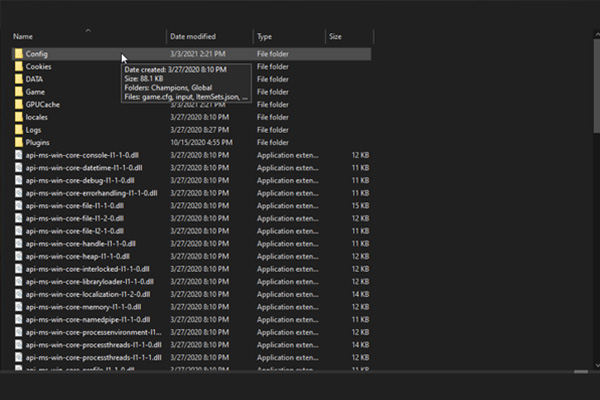
Bước 2: Sau đó, nhấp chuột phải vào tệp game.cfg trong thư mục “Config”
Bước 3: Cuối cùng chọn “Delete”
Trên thực tế, một số người chơi đã thử cách này và mang lại hiệu quả. Nhưng cũng có một số người đã xóa toàn bộ thư mục Config và game vẫn hoạt động bình thường. Các bạn chỉ nên xóa tệp game.cfg thôi nhé!
Cách 2: Cập nhật trình điều khiển card đồ họa
Bước 1: Nhấn chọn tổ hợp phím Windows + R
Bước 2: Nhập appwiz.cpl vào hộp văn bản đang mở của Run.
Bước 3: Chọn trình điều khiển hiển thị của bạn được liệt kê trong Programs and Features.
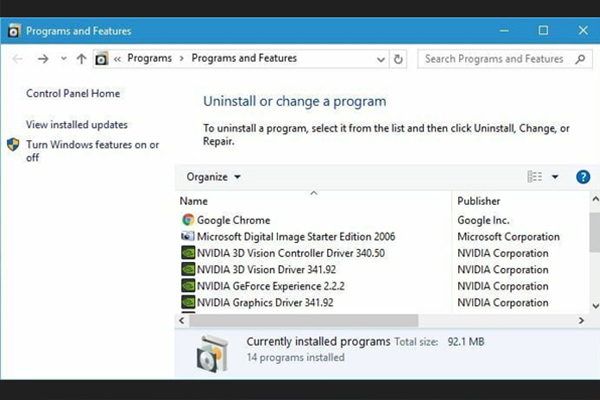
Bước 4: Nhấn nút Uninstall rồi chọn Có .
Bước 5: Các bạn có thể kiểm tra các chi tiết đó bằng cách nhập dxdiag vào Run và nhấn chọn vào OK.
Bước 6: Ghi lại mô hình card đồ họa và chi tiết nhà sản xuất có trong tab Display.
Bước 7: Tiếp theo, mở trang web của nhà sản xuất card đồ họa (thường là NVIDIA, AMD hoặc Intel) trong trình duyệt.
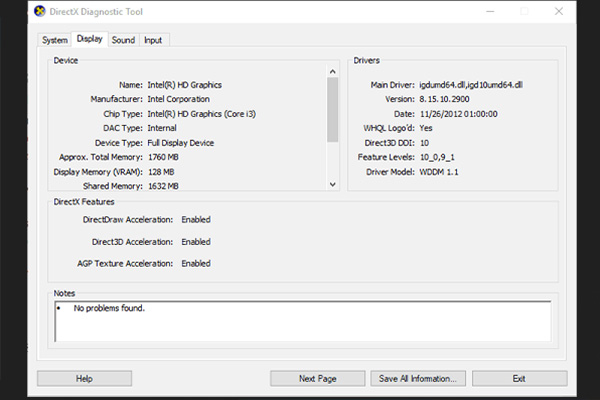
Bước 8: Chọn kiểu card đồ họa và nền tảng Windows trên menu thả xuống tìm kiếm trình điều khiển.
Bước 9: Tải xuống trình điều khiển mới nhất.
Bước 10: Cài đặt nó và khởi động lại máy tính của bạn
Cách 3: Xóa file và thư mục con
Khi đã áp dụng 2 cách trên nhưng vẫn không được thì các bạn có thể áp dụng cách này theo các bước sau đây:
Bước 1: Mở thư mục Config bằng cách nhập đường dẫn C:Riot GamesLeague of LegendsConfig vào khung Search trên File Explorer.
Bước 2: Tìm và xóa các file game.cfg và file Input trong thư mục Config.
Bước 3: Mở thư mục con RADS trong thư mục con League of Legends.
Bước 4: Tìm và xóa các thư mục con có tên: lol_game_client, lol_game_client_en_us.
Bước 5: Mở cửa sổ khởi động game, nhấn chọn nút ? để mở cửa sổ Help, tại đây có 4 tùy chọn. Nhấn chọn nút Repair trên cửa sổ Help để sửa các file bị hỏng, bị lỗi.
Cách 4: Sửa cài đặt NET Framework
Microsoft NET Framework là điều kiện thiết yếu cho DirectX. Vì thế mà chúng ta sẽ phải sửa chữa cài đặt NET Framework để sửa lỗi DirectX Liên Minh Huyền Thoại. Ở cách này, các bạn sẽ phải sử dụng công cụ Microsoft NET Framework Repair Tool tương thích với tất cả các nền tảng từ Windows 7 đến 10. Cụ thể như sau:
Bước 1: Tải Microsoft NET Framework Repair Tool về máy và cài đặt.
Bước 2: Mở công cụ NET Framework Repair Tool rồi nhấn chọn Next. Lúc này sẽ bắt đầu quá trình sửa chữa NET Framework.
Trên đây là những thông tin chi tiết nhất về cách sửa lỗi DirectX không xác định trong Liên Minh Huyền Thoại. Hy vọng những thông tin trên đã giúp ích cho các bạn trong quá trình chơi. Hẹn gặp lại các bạn trong những bài viết tiếp theo của chúng tôi!
>>> Xem thêm:



